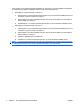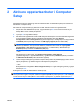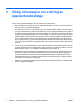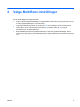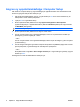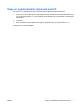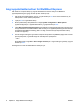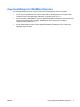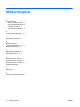More boot options - Windows XP, Windows Vista and Windows 7
Angi en ny oppstartsrekkefølge i Computer Setup
Slik starter du Computer Setup og angir rekkefølgen på oppstartsenhetene som datamaskinen skal
bruke hver gang den slås på eller startes på nytt:
1. Slå på eller start datamaskinen på nytt, og trykk deretter på esc mens "Press the ESC key for
Startup Menu" vises nederst på skjermen.
2. Trykk på f10 for å gå til BIOS Setup.
3. Bruk en pekeenhet eller piltastene til å velge System Configuration > Boot Options
(Systemkonfigurasjon > Oppstartsalternativer). Bekreft at Enabled (Aktivert) blir valgt ved siden
av MultiBoot (Fleroppstart).
MERK: Fleroppstart (MultiBoot) aktiveres på fabrikken.
4. Bruk en pekeenhet eller piltastene til å velge en enhet i listen.
5. Hvis du vil flytte enheten opp i oppstartsrekkefølgen, bruker du en pekeenhet for å klikke på
plusstegnet (+) eller du trykker på +-tasten.
– eller –
Hvis du vil flytte enheten ned i oppstartsrekkefølgen, klikker du på minustegnet (-) eller du trykker
på minustasten (-).
6. Hvis du vil lagre endringene og avslutte Computer Setup, klikker du på Save (Lagre) nede i venstre
hjørne på skjermen, og deretter følger du instruksjonene på skjermen.
– eller –
Bruk piltastene til å velge File > Save changes and exit (Fil > Lagre endringer og avslutt), og trykk
deretter på enter.
Endringene trer i kraft når datamaskinen startes på nytt.
6 Kapittel 4 Velge MultiBoot-innstillinger NOWW